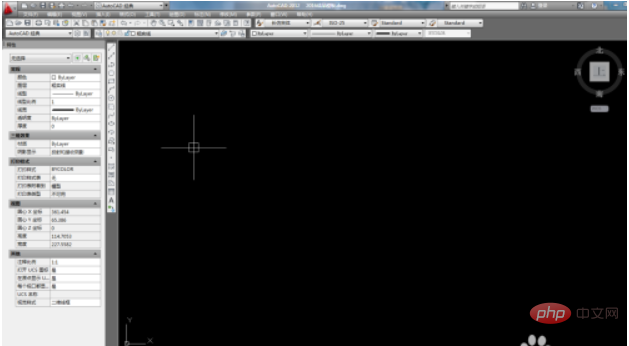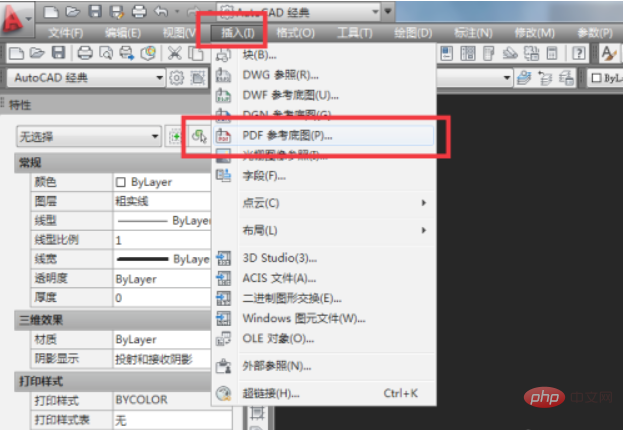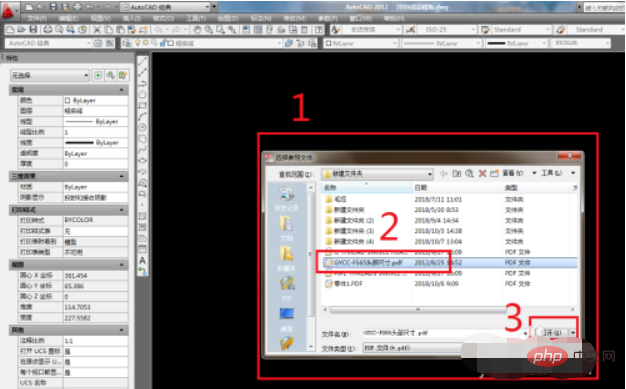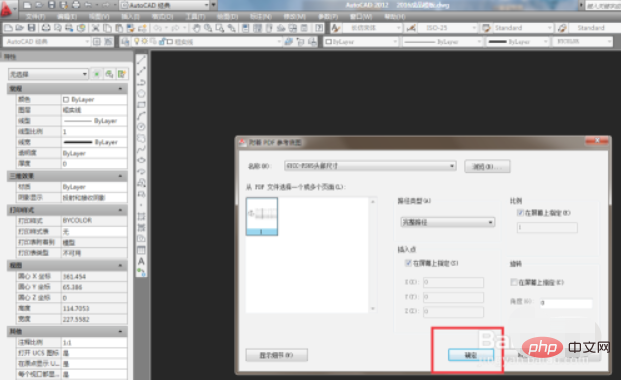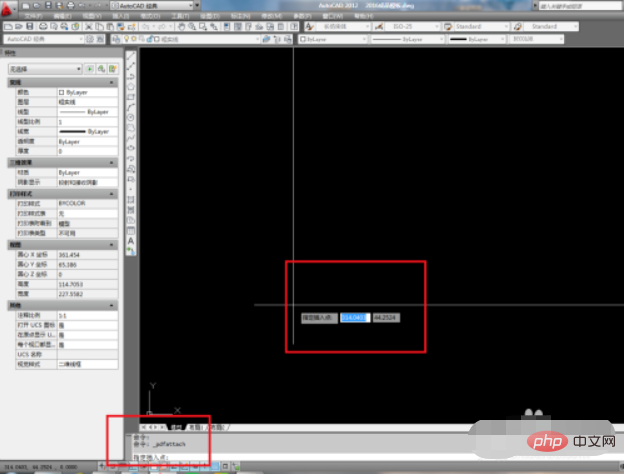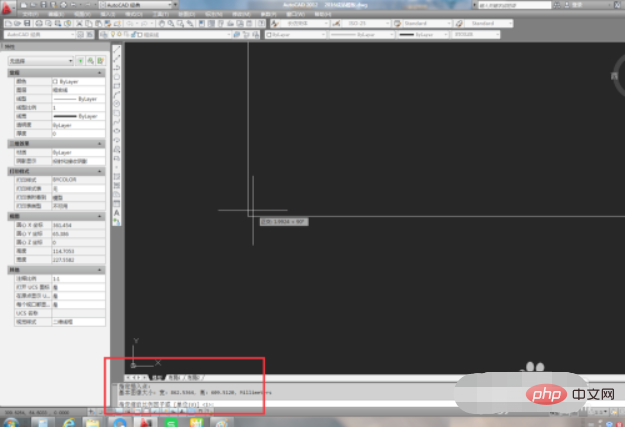CAD で PDF 図面を開く方法: まずソフトウェアを開いて [挿入] [PDF 参照マップ] を実行し、次にインポートする PDF ファイルを選択して [OK] をクリックし、最後に [Enter] キーを押します。キーボード それです。

PDF 図面を CAD で開く方法:
1. 次の図に示すように、AutoCAD を開きます。 (新規または空ファイルを作成しないでください)
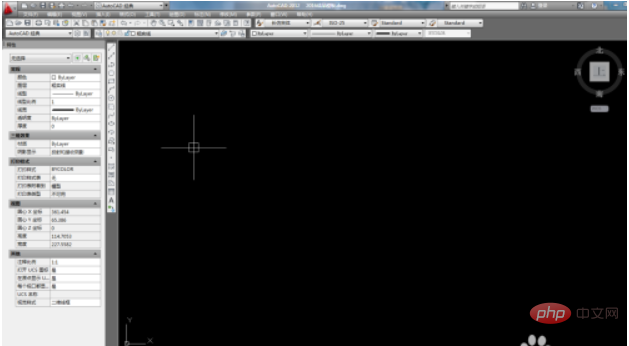
2.下図のように[挿入][PDF参考画像]
#を実行します。
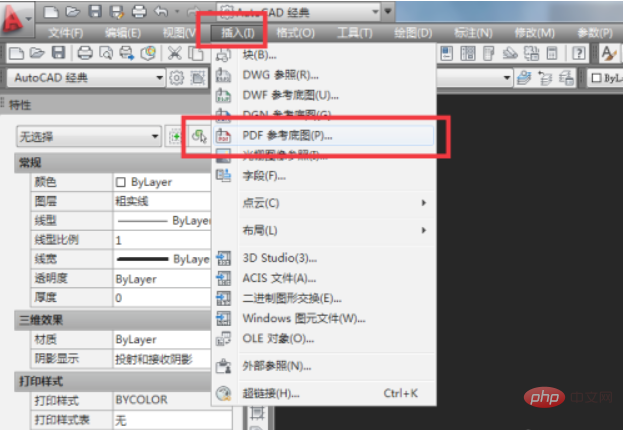
##3. 以下の図に示すように、[参照ファイルの選択] ダイアログ ボックスが表示されます (赤枠の選択番号 1)。ボックスの選択番号 2 を参照して、参照ファイルを選択します。 ########4の赤枠で選択した「OK」をクリックすると、下図のような「PDFアンダーレイの添付」ダイアログボックスが表示されます。何も選択する必要はなく、赤いボックスで選択された「OK」をクリックするだけです
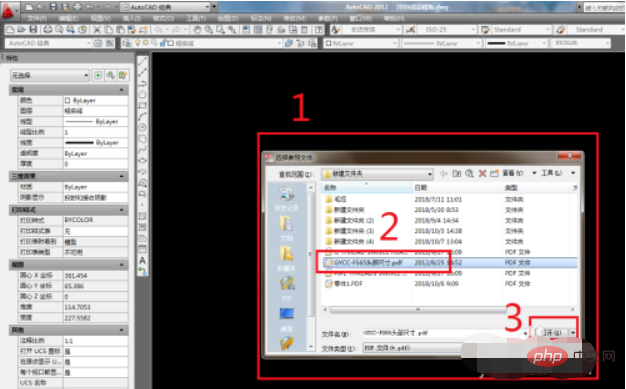
5。下の図に示すように、赤いボックスを選択します。操作プロンプト?挿入ポイントを指定しましょうか?座標を入力して左クリックすることもできますが、私は何気なく左クリックすることにしています。
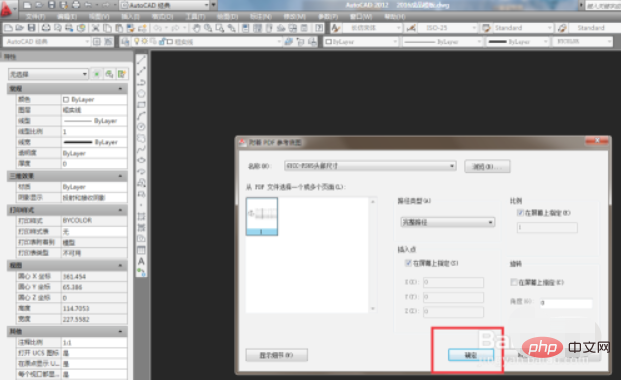
#6. 下図のように赤枠が選択されているのですが、これで拡大縮小率を指定できるのでしょうか?何も気にせず、キーボードの「Enter」キーを押してください。
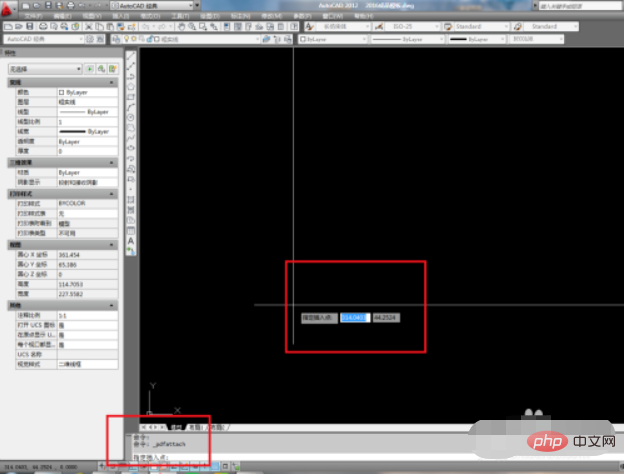
7. 以下の図に示すように、PDF が正常に挿入されます。それはとても簡単です。
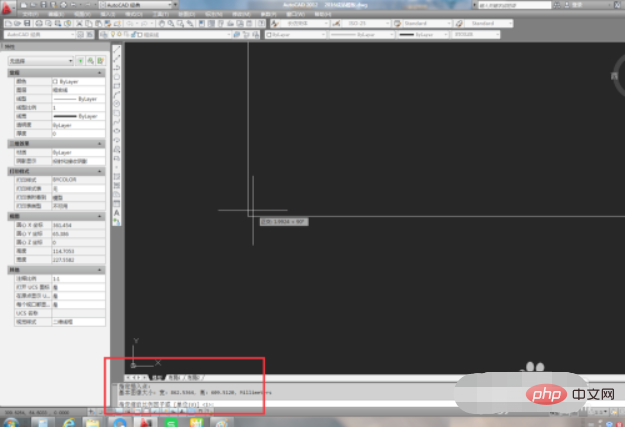
以上がCAD で PDF 図面を開く方法の詳細内容です。詳細については、PHP 中国語 Web サイトの他の関連記事を参照してください。